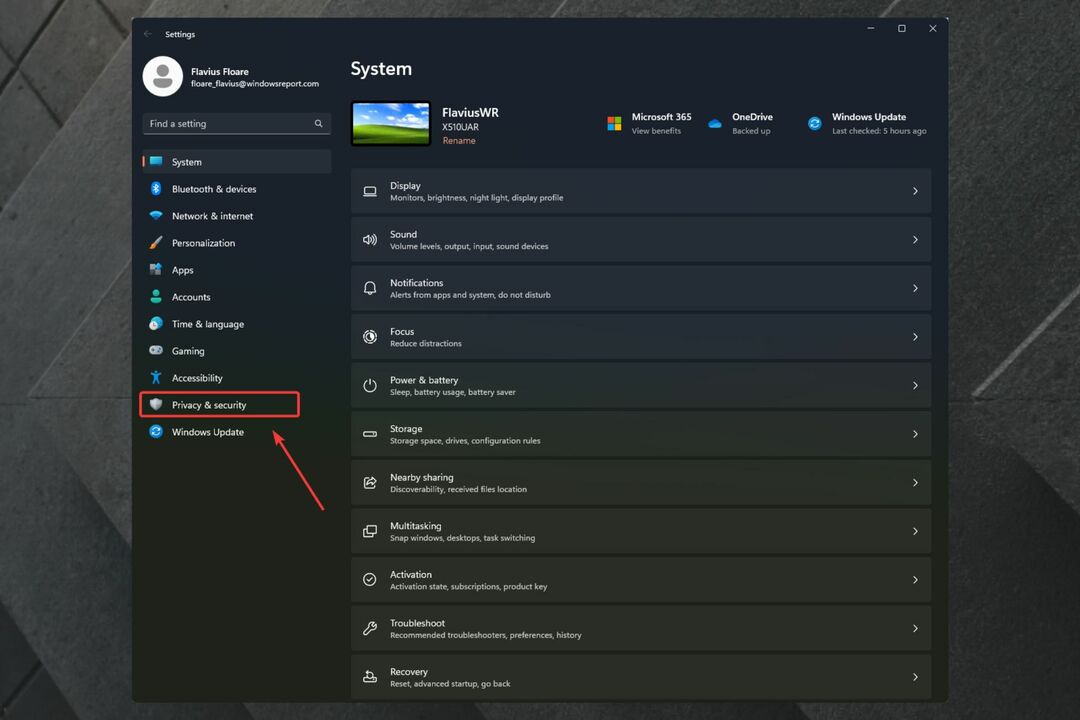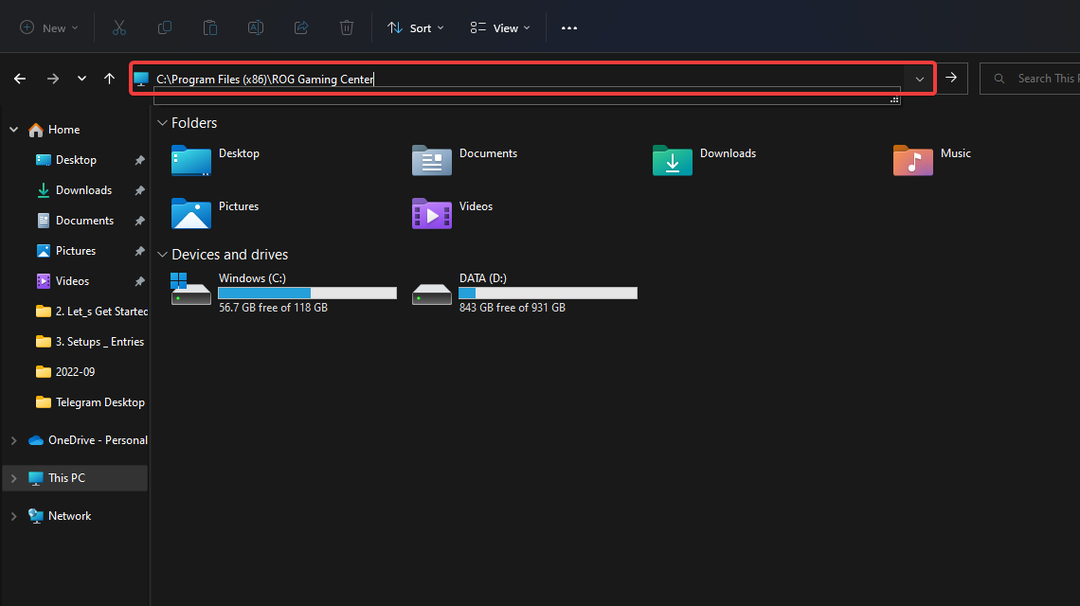Ventilatorregeling kan een probleem zijn als het Windows-besturingssysteem verouderd is
- Met de ventilatorregeling van het ROG Gaming Center pas je de ventilatorsnelheid aan.
- Verouderde stuurprogramma's op uw computer kunnen problemen met de ventilatorregeling veroorzaken.
- Het opnieuw installeren van ROG Gaming Center kan problemen oplossen die hierop van invloed zijn.

XINSTALLEREN DOOR OP HET DOWNLOADBESTAND TE KLIKKEN
- DriverFix downloaden (geverifieerd downloadbestand).
- Klik Start scan om alle problematische stuurprogramma's te vinden.
- Klik Stuurprogramma's bijwerken om nieuwe versies te krijgen en systeemstoringen te voorkomen.
- DriverFix is gedownload door 0 lezers deze maand.
De ROG Gaming Center-app heeft veel functies waarmee gebruikers spelactiviteiten kunnen aanpassen en volgen. De no-fan-besturing van het ROG Gaming Center is een probleem waar onze lezers over klagen.
Veel factoren kunnen van invloed zijn op de ventilatorregeling in de app, wat resulteert in problemen zoals de ROG Gaming Center-ventilator werkt niet of de ROG Gaming Center-ventilatorregeling ontbreekt.
Desalniettemin is het oplossen van het ontbrekende probleem met de ventilatorregeling niet moeilijk en kan worden gedaan door enkele instellingen in uw systeem aan te passen.
Heeft de Asus ROG een ventilator?
Asus ROG heeft een ventilator die de systeemprestaties helpt optimaliseren door de CPU af te koelen. Het biedt echter geoptimaliseerde prestaties met een stillere werking voor toepassingen met statische druk en luchtstroomkoeling. Bovendien heeft het een langere levensduur.
Wat veroorzaakt ventilatorbesturingsproblemen op de ROG?
- Verouderde stuurprogramma's op uw pc - Wanneer uw stuurprogramma's niet up-to-date zijn, kunnen ze van invloed zijn op de werking van de ROG Gaming Center-app. Evenzo beheert ROG apparaten zoals grafische kaarten en randapparatuur (muis, toetsenbord, enz.) op uw computer, dus het kan defect raken als ze niet correct werken.
- Interferentie met andere apps - Apps zoals antivirus en de ingebouwde Windows Defender Firewall kunnen de mogelijkheden van de ROG Gaming Center-app verstoren, waardoor de ventilatorregeling niet werkt.
- Een verouderd besturingssysteem – Het uitvoeren van een verouderd besturingssysteem op uw computer kan ervoor zorgen dat de ventilatorregeling op de ROG niet meer werkt of niet werkt. Ook is het verouderde besturingssysteem mogelijk niet compatibel met de versie van ROG Gaming Center op uw pc.
Nu we de redenen voor dit probleem kennen, laten we het snel oplossen.
Hoe repareer ik het ROG Gaming Center zonder ventilatorregeling?
1. Werk uw besturingssysteem bij
- Klik op de Begin knop.
- Selecteer de Instellingen keuze.
- Klik op Windows Update en selecteer Controleer op updates.

Expert-tip:
GESPONSORD
Verouderde stuurprogramma's zijn de belangrijkste reden voor fouten en systeemproblemen. Als sommige van uw bestanden ontbreken of crashen, kan een geautomatiseerde oplossing zoals DriverFix kan deze problemen in slechts een paar klikken oplossen. En het is ook lichtgewicht op uw systeem!
Windows zoekt en downloadt automatisch updates als die beschikbaar zijn. Door uw pc up-to-date te houden, kunt u bugs oplossen die de functionaliteit kunnen beïnvloeden en de prestaties verbeteren.
2. Werk uw stuurprogramma's bij
- druk op ramen + Rsleutels op je toetsenbord om het Dialoog uitvoeren doos.
- Type devmgmt.msc in de tekstruimte en klik vervolgens op de OK knop om het te openen Apparaat beheerder.
- Klik dan op de Beeldschermadapteren breid het uit.
- Klik met de rechtermuisknop op de inzendingen en selecteer de Apparaten verwijderen keuze.

- Klik op de Actie tabblad en selecteer de Scannen op hardwarewijzigingen keuze. (Uw pc zoekt naar niet-geïnstalleerde stuurprogramma's en installeert automatisch de nieuwste versies)

Door het apparaat te verwijderen, worden de defecte stuurprogramma's en bestanden verwijderd die verantwoordelijk zijn voor problemen met de ROG Gaming Center-ventilatorregeling.
- Download en installeer DriverFix.
- Start de software.
- Wacht op de detectie van al uw defecte stuurprogramma's.
- DriverFix toont u nu alle stuurprogramma's die problemen hebben, en u hoeft alleen de stuurprogramma's te selecteren die u wilt laten repareren.
- Wacht tot de app de nieuwste stuurprogramma's heeft gedownload en geïnstalleerd.
- Herstarten uw pc om de wijzigingen door te voeren.

DriverFix
Laat de stuurprogramma's van uw pc-componenten perfect werken zonder uw pc in gevaar te brengen.- Oplossing: de uitzondering Onbekende software-uitzondering (0xe0000008)
- DaVinci Resolve Niet openen of crashen: hoe dit te verhelpen
- CCC.exe: wat is het en hoe de fouten snel te herstellen
- De Spotify-toepassing reageert niet: hoe dit te verhelpen
- 0xc000003e Toepassingsfout: 5 manieren om dit te verhelpen
3. Verwijder antivirus-apps op de pc
- druk de ramen + Isleutels om de te openen Instellingen app.
- Klik op Apps en selecteer de Apps en functies optie in het linkermenuvenster om de lijst met geïnstalleerde apps op uw computer weer te geven.

- Blader door de apps en selecteer de antivirus-app, klik er met de rechtermuisknop op en selecteer het Verwijderen keuze.

4. Voer ROG Gaming Center uit als beheerder
- Open de Bestandslocatie van de ROG-gamingcentrum met dit pad:
C:\Program Files (x86)\ROG Gaming Center
- Klik met de rechtermuisknop op de uitvoerbaar bestand en kies Eigenschappen.

- Klik op de Compatibiliteit tabblad en vink het vakje ernaast aan Voer dit programma uit als beheerder.

- Dan klikken OK en herstart de ROG-gamingcentrum om te testen of het soepel loopt.
5. Verwijder ROG Gaming Center en installeer het opnieuw
- druk de Raam + Isleutels om de te openen Instellingen app.
- Selecteer Apps en klik op Apps en functies.

- bevind zich ROG-gamingcentrum in de lijst met geïnstalleerde applicaties op uw pc en klik er met de rechtermuisknop op.
- Selecteer Verwijderen en klik OK om de actie te bevestigen.

- Download het ROG Gaming Center op uw pc en dubbelklik op het .exe-bestand. (Volg de aanwijzingen om de installatie te voltooien)
Start uw computer opnieuw op en controleer of de Asus ROG Gaming Center-ventilatorregeling werkt.
De meeste gaming-pc's zijn ook efficiënt voor andere doeleinden, zoals werk en scholing. ROG is dus niet alleen voor gaming.
Gebruikers kunnen geïnteresseerd zijn in de beste fans beschikbaar in de markt om degene te vervangen die op hun apparaten zijn geïnstalleerd. U kunt ook onze gids raadplegen op hoe GPU te repareren wanneer de ventilator draait en vervolgens herhaaldelijk stopt op uw pc.
Nog steeds problemen? Repareer ze met deze tool:
GESPONSORD
Sommige problemen met stuurprogramma's kunnen sneller worden opgelost door een speciale tool te gebruiken. Als u nog steeds problemen heeft met uw stuurprogramma's, hoeft u alleen maar te downloaden DriverFix en zet het in een paar klikken aan de gang. Laat het daarna overnemen en herstel al uw fouten in een mum van tijd!